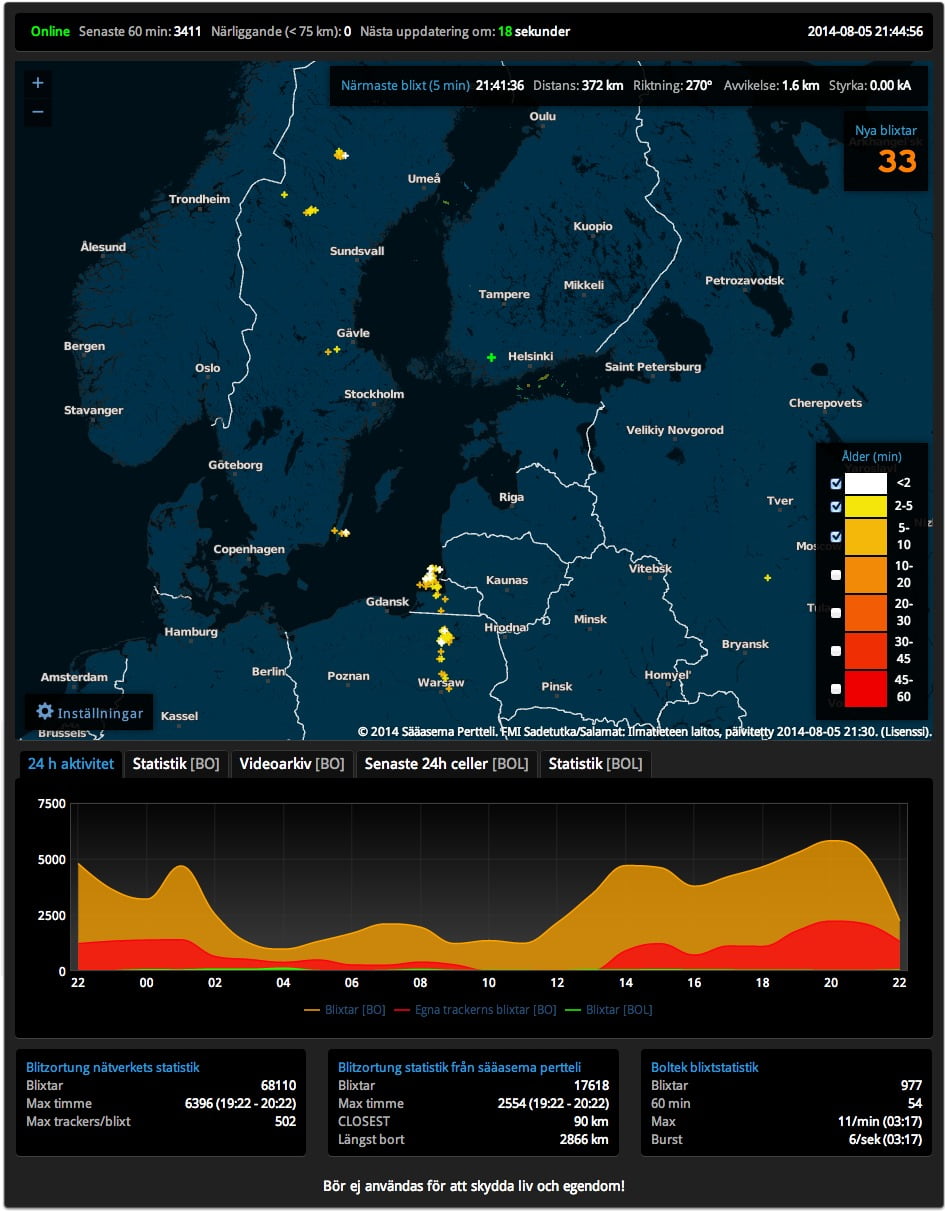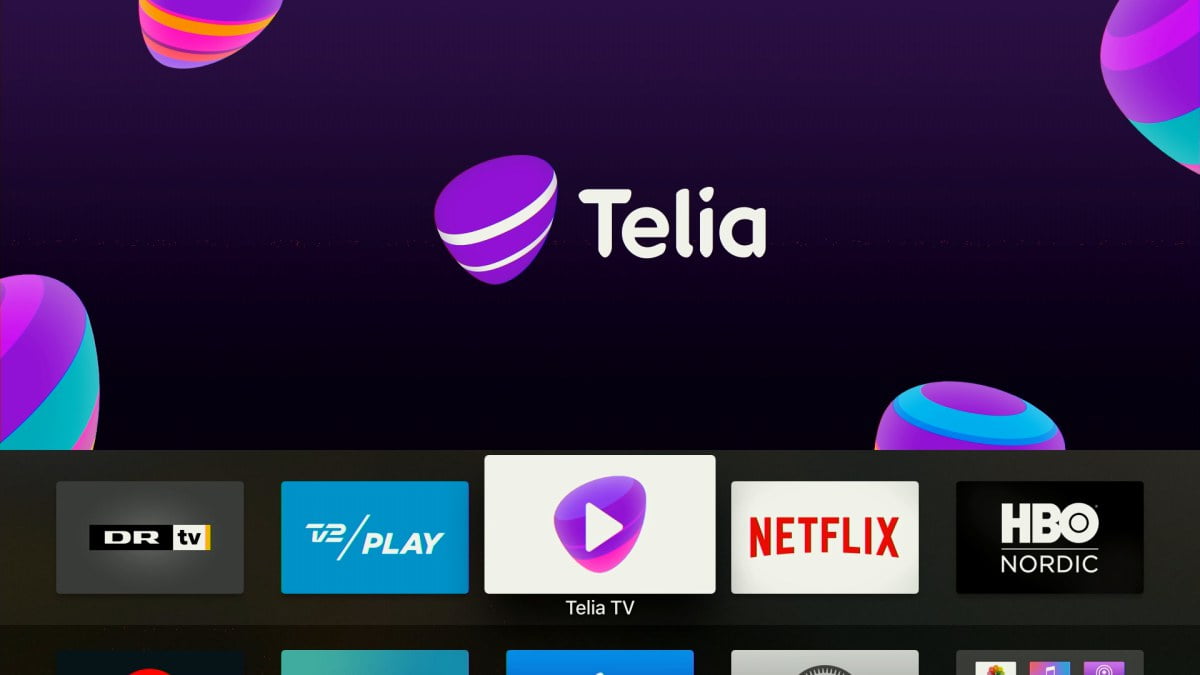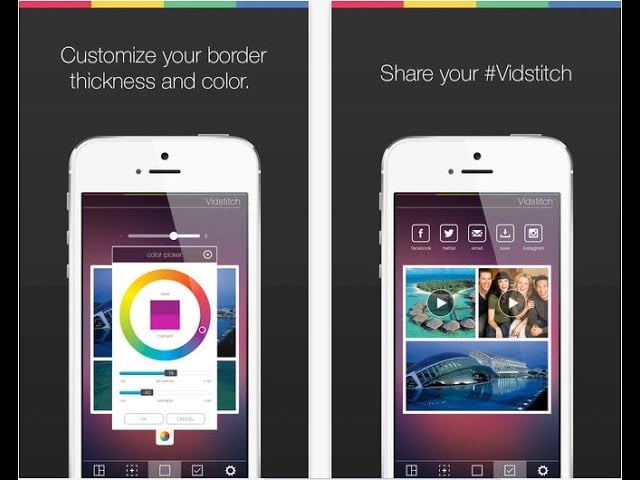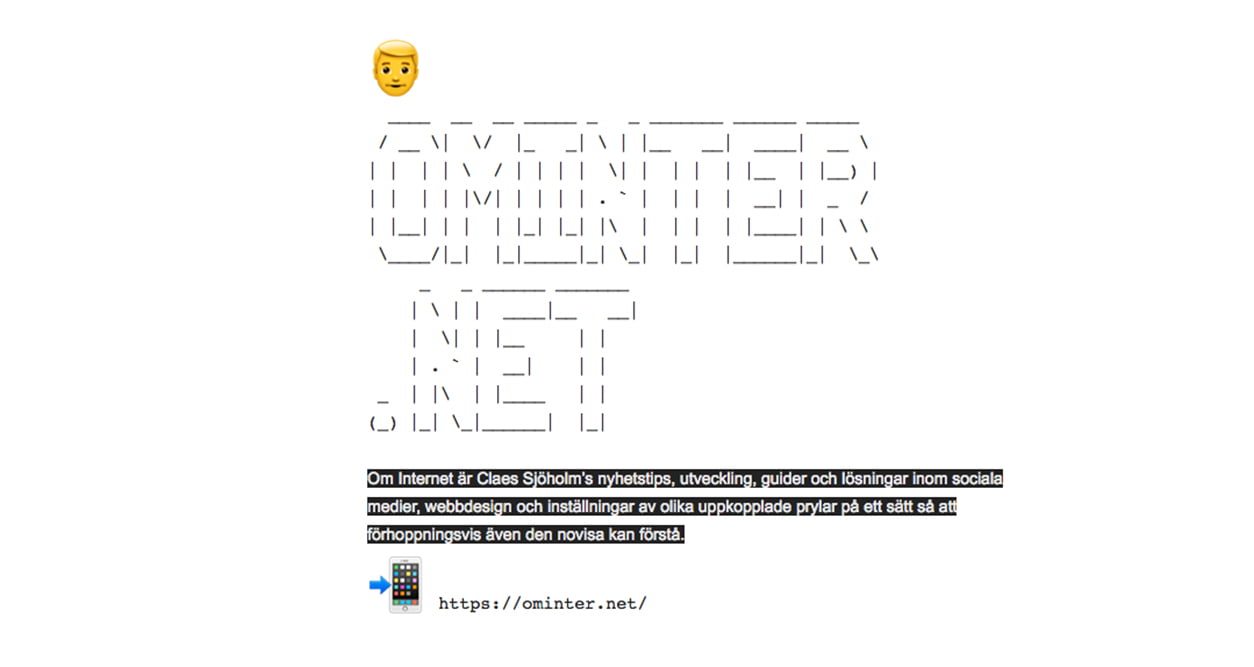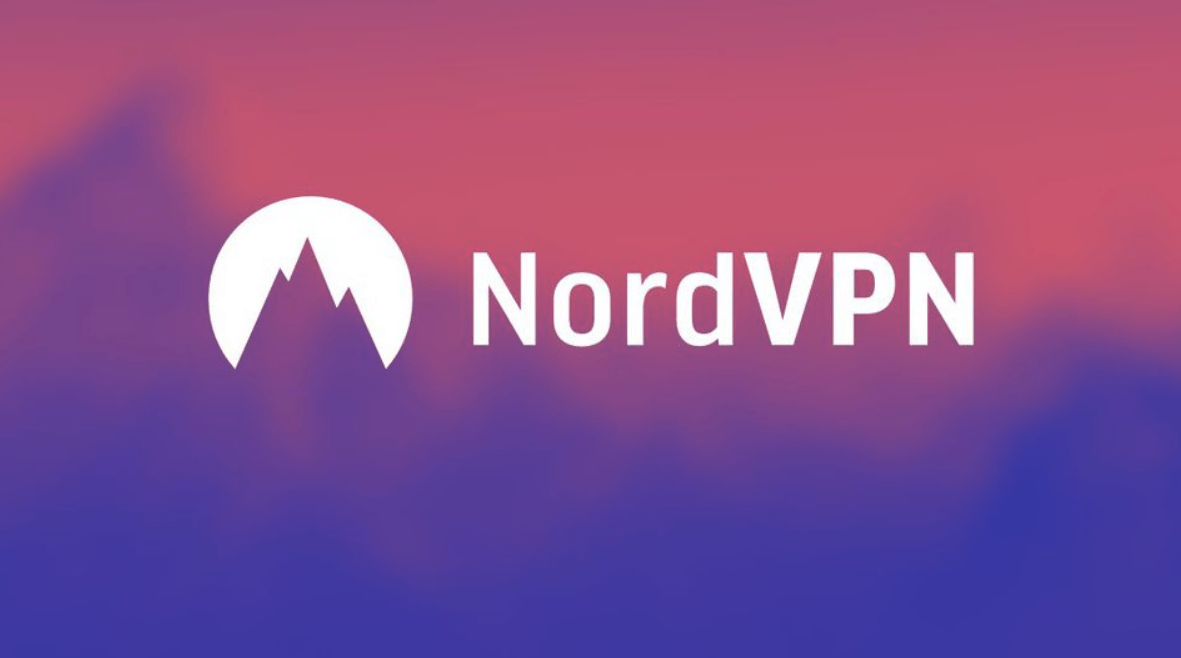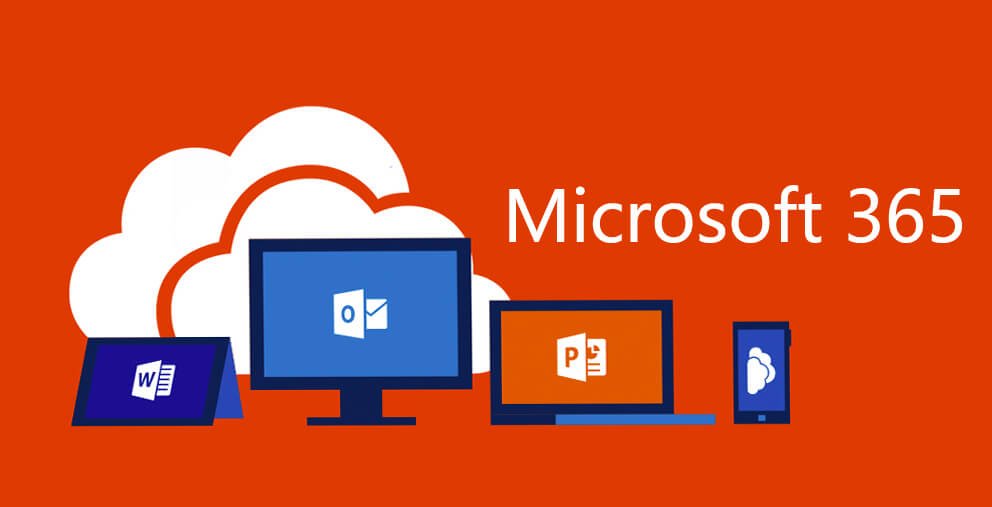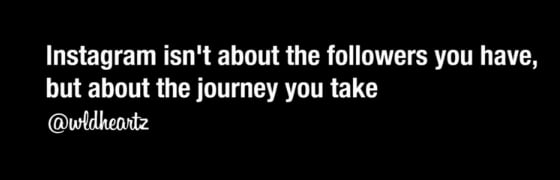Återfå raderade filer
Känslan som uppstår när du råkat radera 1000 bilder från senaste familjesemestern! Lugn, det finns en chans att återfå dina bilder.
Det allra viktigaste att göra när man upptäckt sitt misstag är att stanna upp och ta ett djupt andetag. Ju mer man använder datorn, smartphonen eller surfplattan ju mindre blir chansen att återfå sina bilder. Filer som nyligen tagits bort raderas nämligen inte direkt utan filsystemet tar bara bort informationen om att filen finns och markerar platsen som ledig. Så länge du inte fipplar för mycket så sparas inget nytt på samma plats och de ”raderade” filerna finns fortfarande kvar.

Kanske är det så att du endast råkade flyttade filen till Papperskorgen? Då är åtgärden enkel. Öppna papperskorgen, leta reda på filen och dubbelklicka för att återställa den. Om det inte var så enkelt så blir det lite mer jobb, men det går!
Oavsett om du har PC eller Mac så kan det vara lönt att testa med en säkerhetsåterställning. Time Machine för Mac eller Windows säkerhetsåterställning för PC. Om du vet med dig att en återställningspunkt inte skulle rädda dig så är det ingen idé att testa.
Då får man istället testa ett eftermarknadsprogram som kan rädda dina filer. Det finns fler sådana program än droppar i havet, somliga kostar skjortan och somliga är gratis. Några vettiga alternativ är:
Mac:
PC:
- Anders Reuterswärd har skrivit en mycket detaljerad artikel i PC För Alla om Recuva som kan vara medicinen för dig som använder PC. Den har åtminstone räddat en av mina vänner i nöd. Även mannen som vet vad han pratar om på tkj.se rekommenderar Recuva.
- Stellar Phoenix Photo Recovery
SMARTPHONE/SURFPLATTA
Vet du med dig att du nyligen har gjort en säkerhetskopia till iCloud eller till din dator via iTunes så kan det göra susen. Annars är det ut i eftermarknadsdjungeln som gäller för att återfå filerna.
IOS och Andriod:
Det kan funka med att använda Recuva eller EaseUS om du pluggar i telefonen i datorn och sedan väljer telefonen som ”speciell plats”. Annars finns det betalalternativ som gör jobbet åt en, vilket det många gånger kan vara värt.
IOS: PictuRescue
MINNESKORT
FÖREBYGGANDE MEDEL
Dator – Se till att Time Machine för Mac eller Windows säkerhetsåterställning för PC är rätt inställt och fungerar.
Smartphone/Surfplatta – Se till att säkerhetskopiera ofta om du gör det manuellt eller se till att iCloud fungerar som det ska. Alternativt använda Dropbox för automatisk backup av dina bilder.
Minneskort – Gör backup ofta, gör backup ofta, gör backup ofta, gör backup ofta, gör backup ofta, gör backup ofta.